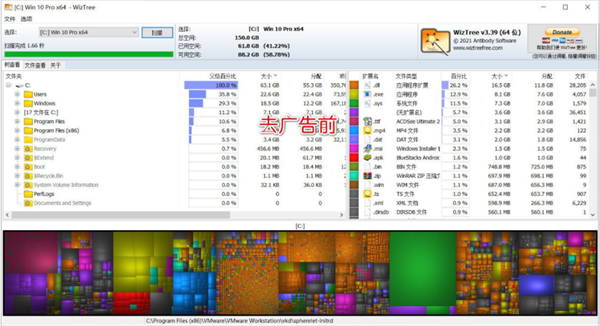WizTree单文件版是一款十分好用的磁盘在线修复软件,一款能够让每一个用户都能在这里轻松体验最简单的磁盘扫描方式,专为每一个用户带来一个全新的使用体验。WizTree磁盘分析工具有着全新的软件界面,用户可以在软件中一站式扫描,支持全盘高速扫描,让你的磁盘性能轻松找到,再也不用担心的自己磁盘哪里出现问题了。
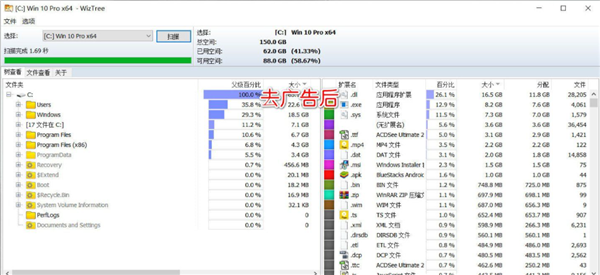
WizTree电脑版体积轻巧,功能简单,用户可以在软件中一站式体验最简单的磁盘处理,全方面保证用户的处理一站式解决。
WizTree单文件版特色
1、WizTree中文版界面中会使用目录树方式把文件夹从大到小排列,并且还会显示占用百分比、占用空间、文件数量、子文件夹数量等信息。
2、“top 1000 largest files”标签页中还会显示体积最大的1000个文件。
3、你可以在界面中进行删除、复制等操作,和资源管理器无异。
4、完全免费。查找大文件
WizTree单文件版里面的文件数据导出到CSV文件
按Ctrl + Alt + E或右键单击文件/文件夹,然后选择“导出到CSV文件...”。所选文件和/或文件夹将被导出到以逗号分隔的值文件(.CSV格式)。导出的信息将取决于当前处于活动状态的视图(树视图或文件视图)。如果未选择文件或文件夹,则将导出所有文件和文件夹。
例如,如果选择主“ C:\”文件夹,则将导出C:\的全部内容
如果同时选择了“ C:\ Windows”和“ C:\ Users”,则这两个文件夹的内容都将导出
格式如下:
文件名,大小,分配,修改,属性,文件,文件夹
对于文件夹,文件名将始终以“ \”结尾,例如“ C:\ Windows \”。
对于文件夹,“大小”和“已分配”字段将是该文件夹中包含的所有文件和文件夹的总大小。
对于文件,“大小”和“已分配”字段仅适用于该文件。
如果文件是“硬链接”,则“分配的”值将以0开头。这表示该文件未占用硬盘驱动器上的任何额外空间,因此不应计入已用总空间的一部分。
修改日期的格式为“ yyyy / mm / dd HH:mm:ss”。
属性存储为值,并且是以下值的总和:
1 =只读(R),2 =隐藏(H),4 =系统(S),32 =存档(A),2048 =压缩(C)
例如,如果文件是“只读”和“隐藏”,则其属性值为= 3(1 + 2)。
“文件和文件夹”值仅适用于文件夹,并显示该文件夹中文件和文件夹的总数。
WizTree单文件版常见问题
大小和分配之间有什么区别?
大小是文件的实际大小。已分配是分配用于在磁盘上存储文件的磁盘空间量-这将是磁盘“群集大小”的倍数,“群集大小”是可分配用于文件存储的最小离散空间量。压缩文件的分配大小通常小于文件大小。
如何在可视树形图上显示可用空间?
通过使用“选项->在树形图上显示可用空间”来切换可用空间显示。
我不希望WizTree以管理员权限运行
取消选中“选项->始终以管理员身份运行”。您还可以编辑WizTree3.ini文件并设置actRunAsAdmin_Checked = FALSE。如果使用的是便携式版本,则WizTree3.ini位于%appdata%\ WizTree3或与Wiztree.exe相同的文件夹中。请注意,仅当使用管理员权限运行时,才可以进行高速NTFS扫描。
有哪些命令行选项可用?
命令行导出
从WizTree 3.18开始,现在可以通过命令行将文件数据自动导出到CSV文件。
对于32位Windows:
wiztree.exe“驱动器/文件夹” / export =“文件名” [/ filter =“ filespec”] [/ filterexclude =“ filespec”] [/ admin = 0 | 1] [/ exportfolders = 0 | 1] [/ exportfiles = 0 | 1] [/ sortby = sortoption] [/ exportmftrecno = 0 | 1]
对于64位Windows:
wiztree64.exe“驱动器/文件夹” / export =“文件名” [/ filter =“ filespec”] [/ filterexclude =“ filespec”] [/ admin = 0 | 1] [/ exportfolders = 0 | 1] [/ exportfiles = 0 | 1] [/ sortby = sortoption] [/ exportmftrecno = 0 | 1]
(请注意,如果32位wiztree.exe检测到它正在64位Windows上运行,它将使用相同的参数自动启动wiztree64.exe。)
“驱动器/文件夹”可以是诸如“ C:”的驱动器号,也可以是诸如“ C:\ Windows”的文件夹名称。
在导出文件名中使用%d和/或%t可以包括当前日期和时间。%d将替换为YYYYMMDD格式的日期,%t将替换为HHMMSS格式的时间
筛选器选项可用于仅导出与文件规范匹配的文件,例如“ * .mp3”。匹配时使用整个路径和文件名。使用|分隔多个文件扩展名。(管道),
例如“ * .mp3 | * .wav | * .ogg”
FilerExclude与filter相似,但将排除任何与文件规范匹配的文件。
使用/ admin标志设置所??需的管理模式(仅当以管理员身份运行时,才可以使用快速MFT文件扫描-使用/ admin = 1参数)。要通过Windows Scheduler将WizTree设置为以管理员权限运行,您必须将其配置为“以最高特权运行”,并选择一个管理员用户帐户来运行它。以这种方式运行它将阻止Windows UAC弹出窗口的出现。
默认情况下,文件和文件夹都将被导出。使用exportfolders / exportfiles参数禁用文件和/或文件夹的导出。例如,防止文件夹导出:
/ exportfolders = 0
sortoption可以是
0 =按文件名排序(默认)
1 =按文件大小(desc)
排序,文件名2 =按分配的大小(desc),文件名排序
通过使用exportmftrecno参数,可以将MFT记录号包含在导出数据文件中。该记录号可以用作唯一的文件ID号。请注意,MFT记录号仅在导出整个NTFS格式的驱动器以及使用管理员权限启动WizTree时有效。
高级导出选项:
/ exportalldates = 1-将导出每个文件的上次访问日期和创建日期
/ exportallsizes = 1-将导出文件夹(不包括子文件夹)的总大小和分配的大小
/ exportsplitfilename = 1-将导出根目录,文件夹, filename,扩展名分别为
/ exportdrivecapacity = 1-将导出总驱动器容量(仅在第一条记录上)
导出文件类型:
wiztree.exe“驱动器/文件夹” / exportfiletypes =“文件名” [/ admin = 0 | 1] [/ filter =“ filespec”] [/ filterexclude =“ filespec”] [/ sortbyfiletypes = sortoptionfiletypes]
或者
wiztree64.exe“驱动器/文件夹” / exportfiletypes =“文件名” [/ admin = 0 | 1] [/ filter =“ filespec”] [/ filterexclude =“ filespec”] [/ sortbyfiletypes = sortoptionfiletypes]
/ exportfiletypes可以与/ export参数一起使用,以基于相同的扫描数据导出2个csv文件。
sortoptionfiletypes可以是
0 =按文件名
排序1 =按文件大小(desc),文件名
排序(默认)2 =按分配的大小(desc),文件名排序
示例:
将C:驱动器中的所有文件和文件夹导出到“ C:\ temp \ exportYYYYMMDD_HHMMSS.csv”,并以管理员权限运行(以启用MFT扫描):
wiztree.exe“ C:” /export="c:\temp\export%d_%t.csv“ / admin = 1
使用非管理员模式将C:\ Users中的所有* .mp3和* .wav文件(不包括文件夹)导出到“ c:\ temp \ audiofilesYYYYMMDD_HHMMSS.csv”:
wiztree.exe“ C:\ Users” /export="c:\temp\audiofiles%d_%t.csv“ /filter="*.mp3|*.wav” / admin = 0 / exportfolders = 0
将D:驱动器上的D:\ Temp文件夹之外的所有包含单词“ test”的文件和文件夹导出到“ f:\ export \ testfiles.csv”:
wiztree.exe“ D:” /export="f:\export\testfiles.csv“ / filter =” test“ / filterexclude =” d:\ temp \“
将C:驱动器中的所有文件类型导出到“ C:\ temp \ exportfiletypesYYYYMMDD_HHMMSS.csv”(不包括“ C:\ temp”文件夹),并以管理员权限运行(以启用MFT扫描):
wiztree.exe“ C:” /exportfiletypes="c:\temp\exportfiletypes%d_%t.csv“ / admin = 1 / filterexclude =” c:\ temp \“
要从批处理文件脚本调用wiztree.exe,请使用start / wait wiztree.exe等待导出完成,然后再继续进行下一行。如果您使用的是64位Windows,请使用start / wait wiztree64.exe,因为wiztree.exe将自动启动wiztree64.exe并立即返回。
例如,对于Windows 32:
开始/ wait wiztree.exe“ D:” /export="f:\export\testfiles.csv“ / filter =” test“
对于Windows 64:
开始/ wait wiztree64.exe“ D:” /export="f:\export\testfiles.csv“ / filter =” test“
命令行MFT转储
从WizTree版本3.22开始,可以通过命令行转储MFT文件。
对于32位Windows:
wiztree.exe“驱动器” / dumpmftfile =“文件名”
对于64位Windows:
wiztree64.exe“驱动器” / dumpmftfile =“文件名”
(请注意,如果32位wiztree.exe检测到它正在64位Windows上运行,它将使用相同的参数自动启动wiztree64.exe。)
在文件名中使用%d和%t将它们替换为当前系统日期和时间(YYYYMMDD和HHMMSS格式)。
例如,要转储驱动器D的MFT文件:
wiztree.exe“ D:” /dumpmftfile="c:\mftdumps\ddrive%d%t.MFT“
精品软件
WizTree其他版本
- Anyreader(复制无法读取的数据) 中文绿色特别版v3.15
- 火绒剑单文件版绿色下载 独立版v5.0.47
- QVE视频压缩软件电脑版 免费版v1.0.25
- padlock密码管理软件最新下载 官方版v3.1.1
- Autorun病毒防御者 简体绿色免费版v2.37.350
- 小说下载阅读器(知道小说名称即可下载阅读) 简体绿色版v11.6
- 飞鸽传书 局域网通信 IP Messenger 汉化版v4.84
- 新浪UC蝴蝶版 (更快的进出房间/经典怀旧)官方简体免费版v2.0
- 按键神通(支持动作录制和回放功能) 中文绿色免费版v2.0
- 系统封装部署利器 中文绿色版v5.19.715.279
- 快车(FlashGet)国际版 (强大的超线程技术下载工具)官方多国语言版v3.7.0.1156
- AusLogics Registry Defrag(分析整理注册表碎片)汉化绿色版V4.0.4.47
- NetInfo(功能完善的网络工具箱) Build 715汉化绿色特别版V6.2
- 搜狗拼音智慧版 去广告优化版v3.0
- 波尔远程控制(远程监控管理) 简体绿色版v9.1
- 风行 官方最新版v3.0.6.95
用户评论
最新评论
- 置顶 河北承德电信 网友 敷衍
好东西值得分享
- 置顶 山西临汾移动 网友 上天入地小仙女
拿下,试水看看效果如何
- 置顶 江苏扬州电信 网友 偏爱你侧脸
这个还是挺实用的。
- 置顶 广东湛江电信 网友 等一个晴天
好软件这么多,大部分都不太会用
- 置顶 甘肃酒泉联通 网友 你是晚来风
已经试验 成功了~
最新专题
更多>最新更新
更多>热门标签
软件排行榜
- 1
- 2
- 3
- 4
- 5
- 6
- 7
- 8
- 9
- 10